电脑插上音响后没声音的解决方法(解决电脑音响无声问题)
- 经验技巧
- 2024-06-28
- 30
在使用电脑的过程中,有时候我们会将音响插入电脑,却发现没有声音输出。这种情况可能令人困扰,但实际上存在一些简单的解决方法,帮助我们重新享受高质量的音频体验。
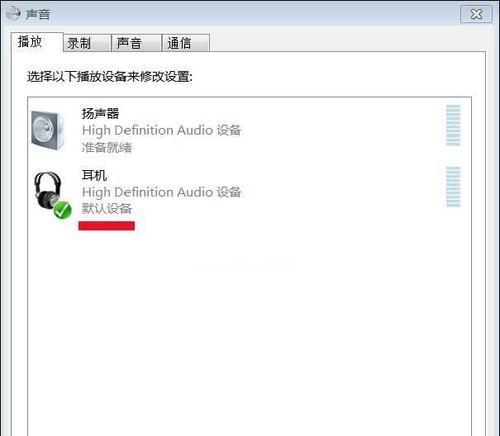
1.检查音响连接是否稳定
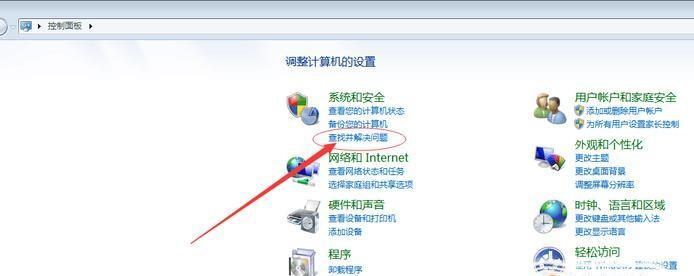
当我们遇到电脑音响无声问题时,首先应检查音响与电脑连接是否牢固。确保音频线插头正确连接至电脑的音频输出口,而音响则连接到插孔。
2.检查音量控制设置
打开电脑的音量控制设置,确保音量调节滑块处于适当的位置。有时候,我们可能会不小心将音量调至最低或者静音状态,所以需要确认一下。
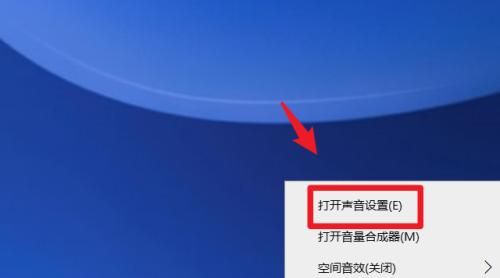
3.确认音频输出设备
在电脑的音量控制设置中,检查默认的音频输出设备是否正确选择为连接的音响。有时候电脑会自动切换至其他设备,比如内置扬声器。
4.检查音频驱动程序
为了保证正常的音频输出,电脑需要正确的音频驱动程序。打开设备管理器,检查音频驱动程序是否正常工作。如有需要,可以尝试更新驱动程序来解决问题。
5.检查电源和音响开关
确认音响是否正常通电,并且开关处于正确的位置。有时候我们可能会忘记打开音响开关或者电源插座没有通电。
6.尝试调整声卡设置
在电脑的控制面板中找到声音设置选项,进入高级设置页面,检查声卡的设置是否正确。有时候一些设置可能会影响音频输出。
7.清洁音频插口
音频插口如果积聚了灰尘或者杂质,也会导致音响无声。使用棉签或者专用清洁剂轻轻清洁插口,以确保良好的接触。
8.排除软件冲突
关闭电脑上正在运行的其他音频相关软件,排除可能的冲突。有时候多个软件同时访问声卡会导致无法正常输出声音。
9.重新安装音频驱动程序
如果前面的方法都无法解决问题,可以尝试卸载当前的音频驱动程序,并重新安装最新版本的驱动程序,以修复可能存在的错误。
10.检查操作系统更新
有时候操作系统的更新可能会导致一些音频问题。确保电脑的操作系统是最新版本,并且已经安装了所有必要的更新。
11.调整音响音量
确认音响本身的音量控制是否处于适当位置,有时候我们可能会不小心调整了音响的音量开关或旋钮。
12.检查音频线是否损坏
检查音频线是否有损坏、断开或者插头弯曲等问题。如果发现任何损坏,更换音频线可能是解决无声问题的方法。
13.尝试其他音频输出端口
如果电脑有多个音频输出端口,可以尝试将音频线插入其他端口,以排除可能存在的端口故障。
14.重启电脑和音响设备
有时候,重新启动电脑和音响设备可以帮助解决一些临时性的问题。尝试重启设备后再次检查是否有声音输出。
15.咨询专业技术支持
如果以上方法都无法解决电脑音响无声问题,可以咨询专业的技术支持,获得进一步的帮助和指导。
当我们插上音响却没有声音输出时,可以通过检查连接稳定性、调整音量设置、确认输出设备、检查驱动程序、清洁插口等方法解决问题。如果仍然无法解决,可以尝试其他的排除故障方法或寻求专业技术支持,确保我们能够享受到高质量的音频体验。
版权声明:本文内容由互联网用户自发贡献,该文观点仅代表作者本人。本站仅提供信息存储空间服务,不拥有所有权,不承担相关法律责任。如发现本站有涉嫌抄袭侵权/违法违规的内容, 请发送邮件至 3561739510@qq.com 举报,一经查实,本站将立刻删除。